- Erstellt von Lucas Gabriel, zuletzt geändert von Giovanni Fidone am Aug. 04, 2020
Sie zeigen eine alte Version dieser Seite an. Zeigen Sie die aktuelle Version an.
Unterschiede anzeigen Seitenhistorie anzeigen
« Vorherige Version anzeigen Version 41 Nächste Version anzeigen »
Um die verschiedenen Funktion von EVALARM miteinander zu verknüpfen und effektiv zu nutzen, werden in EVALARM Prozesse angelegt.
Mit Hilfe von Prozessen können Sie die vorher angelegten Alarmtypen zu spezifischen Alarmszenarien konfigurieren.
Die Prozesse erlauben es Ihnen, Alarmtypen mit spezifischen Gebäudeteilen, Alarmstufen, Nachrichten sowie Kontakt- und Aufgabenlisten zu verbinden und an spezifische Benutzer (-gruppen und -rollen) oder Bereitschaftsgruppen zu senden.
Die Ausführung dieser individuell einstellbaren Prozesse erfolgt dabei vollkommen automatisiert, wodurch im Notfall wertvolle Zeit gespart werden kann.
Übersicht Prozesse
Die Verwaltung der Prozesse findet im Webportal von EVALARM in der Kategorie Prozesse statt.
Hier können Sie entweder direkt neue Prozesse anlegen, oder aber zur Prozessübersicht gelangen.
In der Übersicht finden Sie alle bestehenden Prozesse, können diese bearbeiten und neue anlegen.
Beim Erstellen eines neuen Alarmtyps wird immer automatisch ein dazugehöriger Basisprozess erstellt. Dieser Prozess wird beim Erstellen eines Alarms des entsprechenden Alarmtyps immer ausgeführt.
Dieser kann selbstverständlich nachträglich bearbeitet werden.
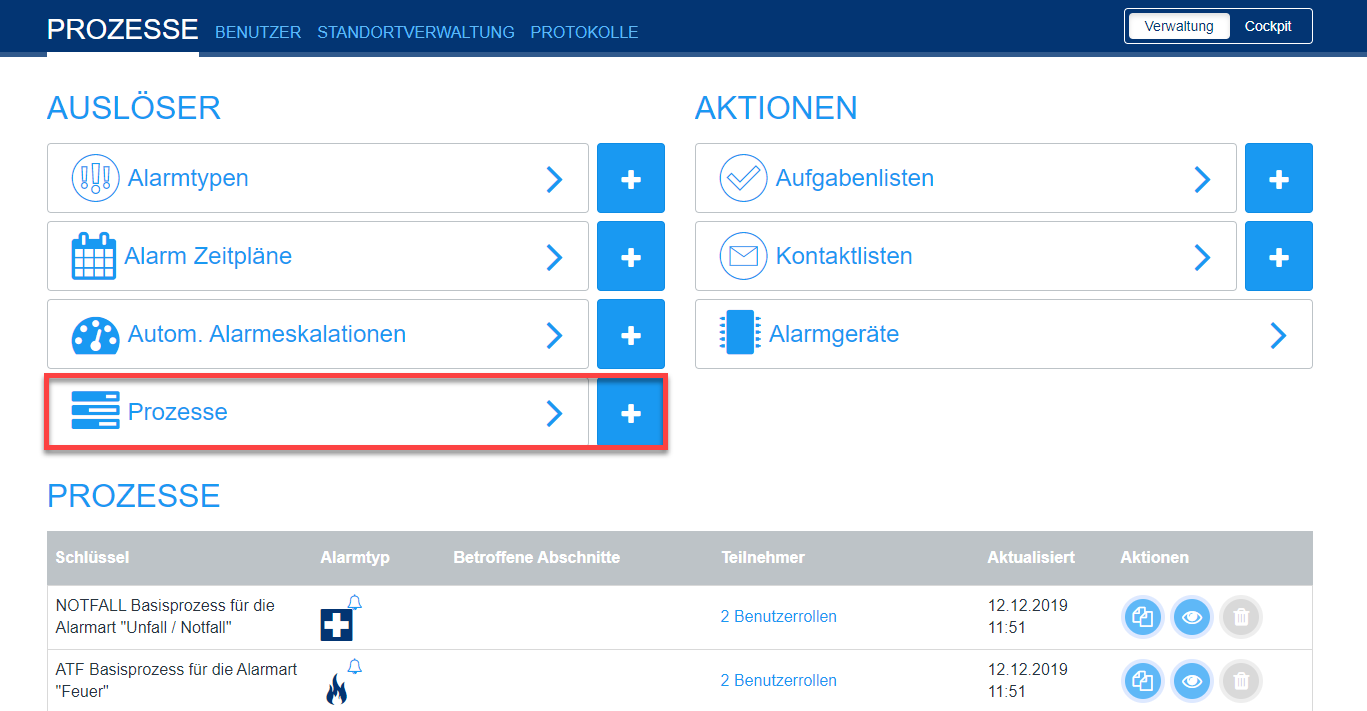
Den Basisprozess anpassen
Möchten Sie den automatisch erstellten Basisprozess eines Alarmtyps anpassen, gehen Sie rechts auf das Auge.
Die Details des Basisprozesses können nicht bearbeitet werden, da dieser immer beim Erstellen eines Alarms des entsprechenden Alarmtyps ausgeführt wird.
Unter "Ziel" können Sie die Empfänger bearbeiten und entsprechend bestimmte Benutzer, Benutzergruppen, Benutzerrollen oder Bereitschaftsgruppen der Alarmierung hinzufügen.
Unter "Aktion" können Sie bestimmte Kontakt- und/oder Aufgabenlisten dem Prozess hinzufügen.

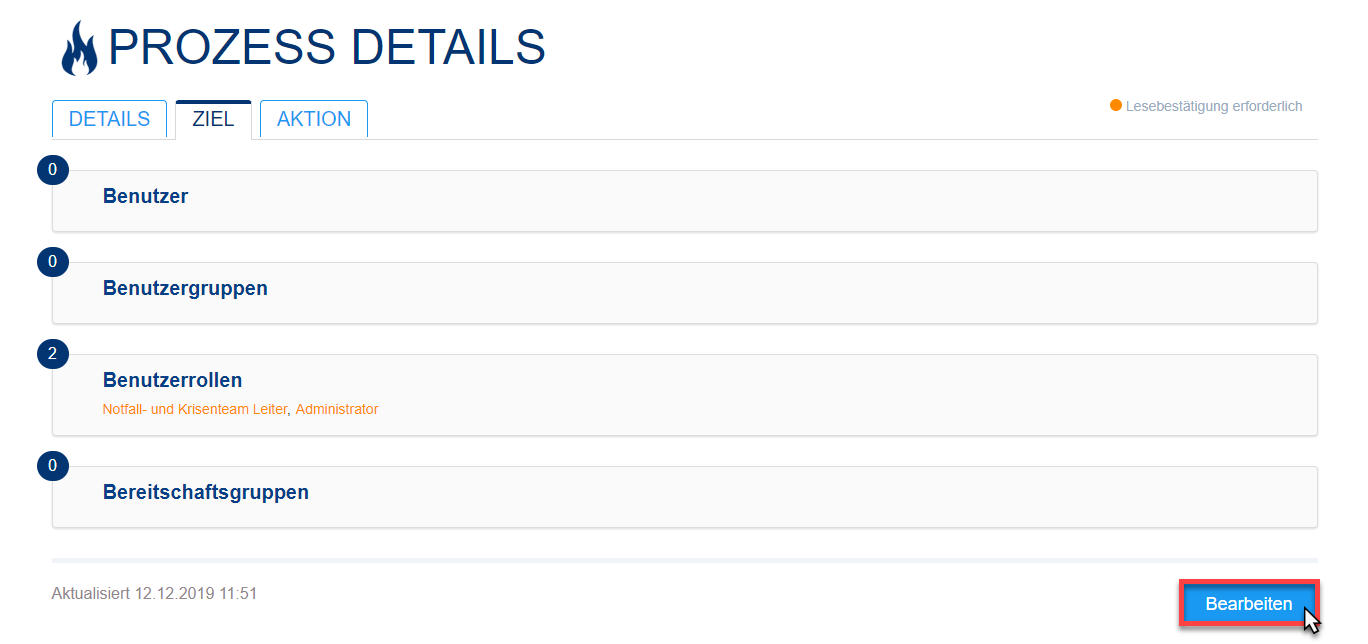
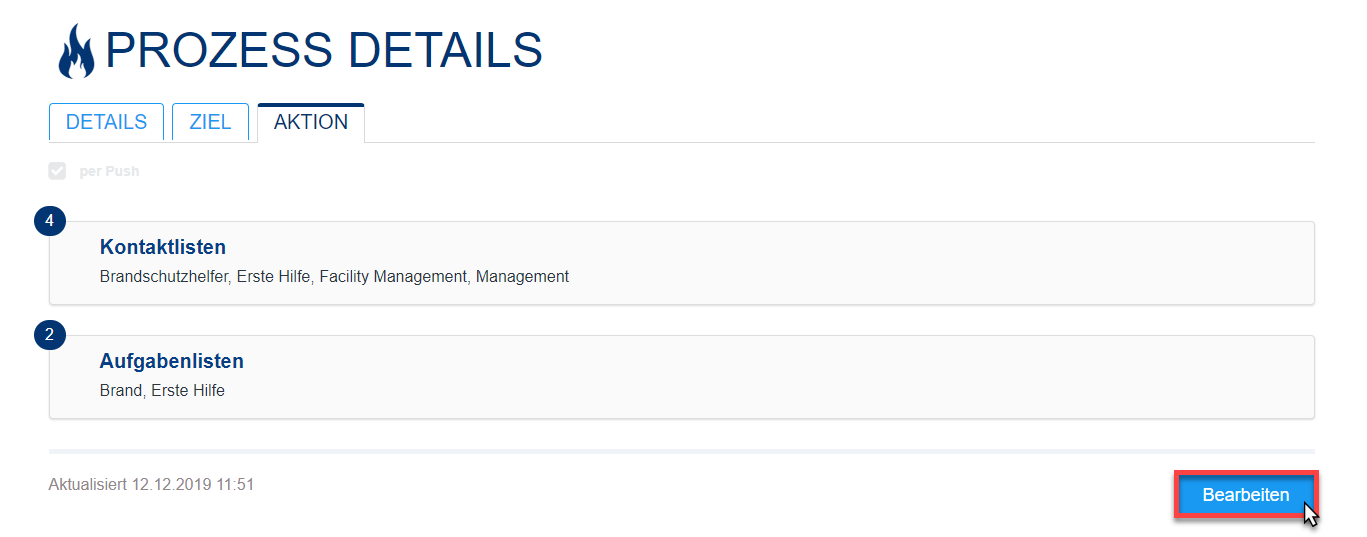
Neuen Prozesse erstellen
Mit Prozessen können Sie Ihren Alarmtypen spezifische Funktionen zuweisen.
So bietet es sich z.B. an, je nach Alarmort oder Alarmstufe zusätzliche oder unterschiedliche Benutzergruppen zu benachrichtigen.
Das Erstellen eines neuen Prozesses erfolgt in drei Schritten: Auslöser, Teilnehmer und Aktionen.
Im ersten Schritt wählen Sie einen Auslöser/Alarmtyp aus.
![]() Die Auswahl mehrerer Alarmtypen ist nicht möglich. Prozesse müssen für jeden Prozess neu gewählt werden.
Die Auswahl mehrerer Alarmtypen ist nicht möglich. Prozesse müssen für jeden Prozess neu gewählt werden.
Je nachdem, wie Sie den Alarmtyp eingestellt haben, können Sie im Anschluss eine, keine oder mehrere Alarmstufen/Informationsgruppen und Gebäudeteile in den Prozess einfügen.
So schränken Sie den Prozess auf einen spezifischen Rahmen ein und verhindern Überschneidungen.
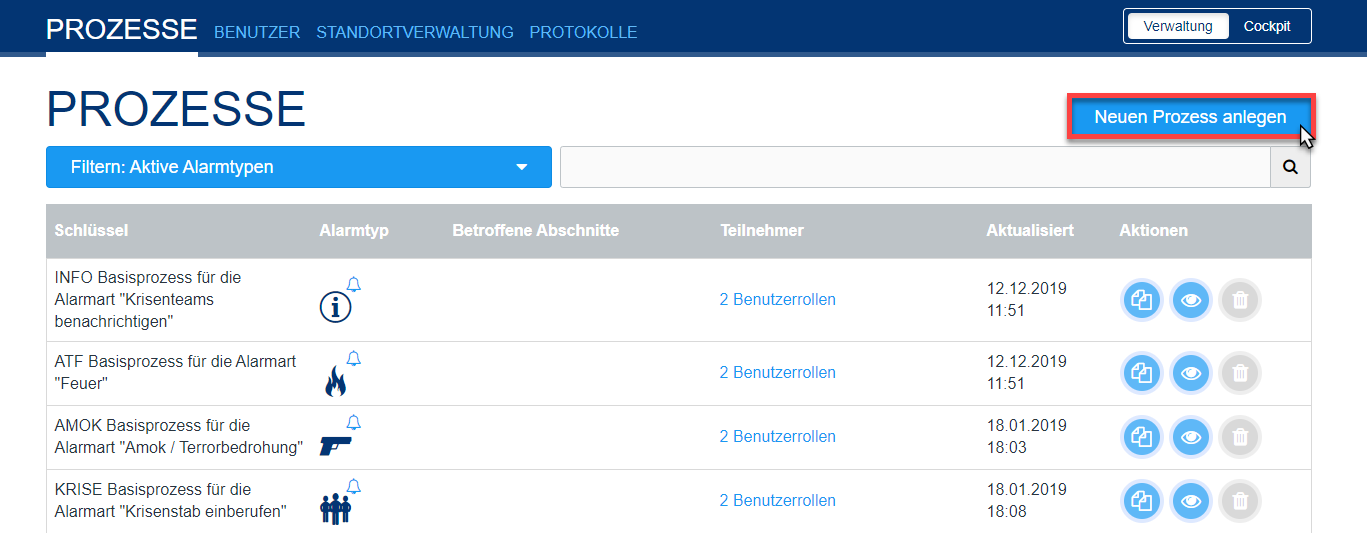
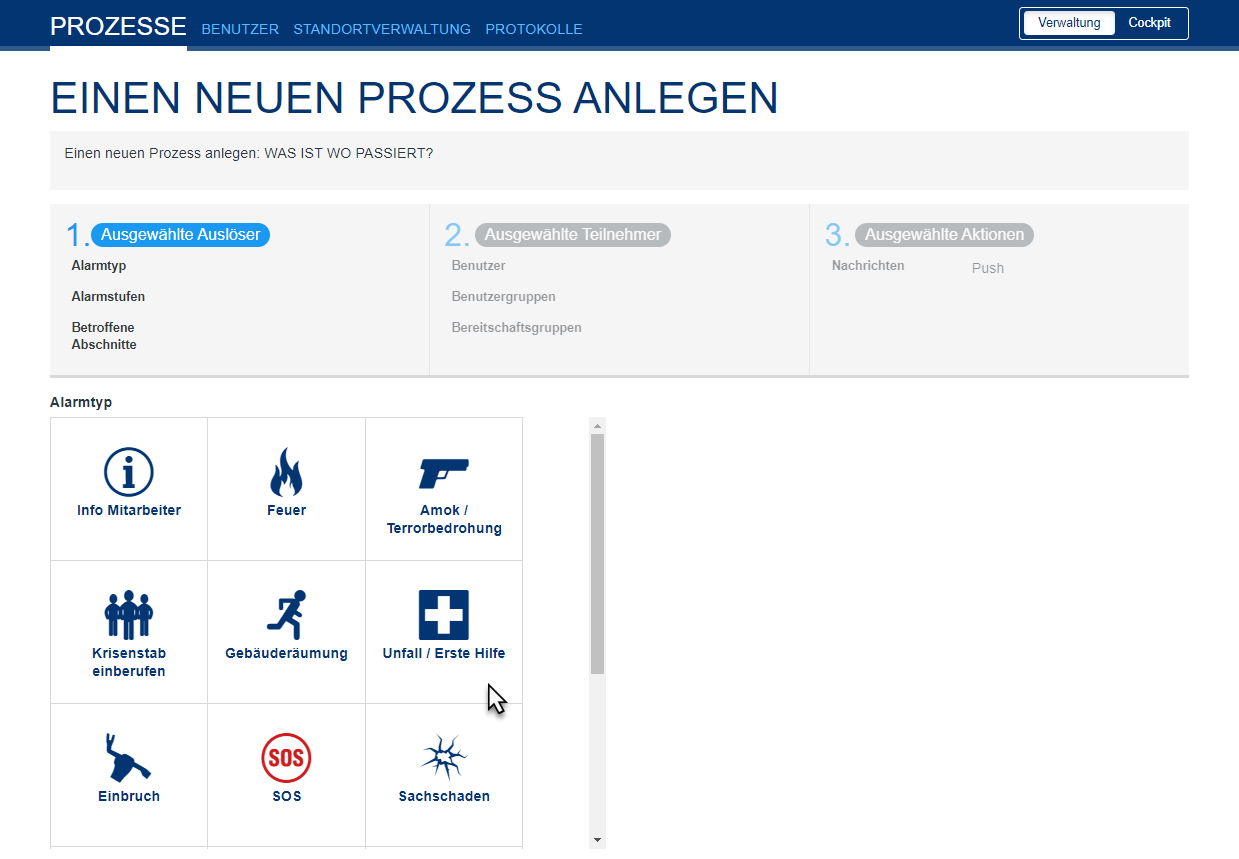
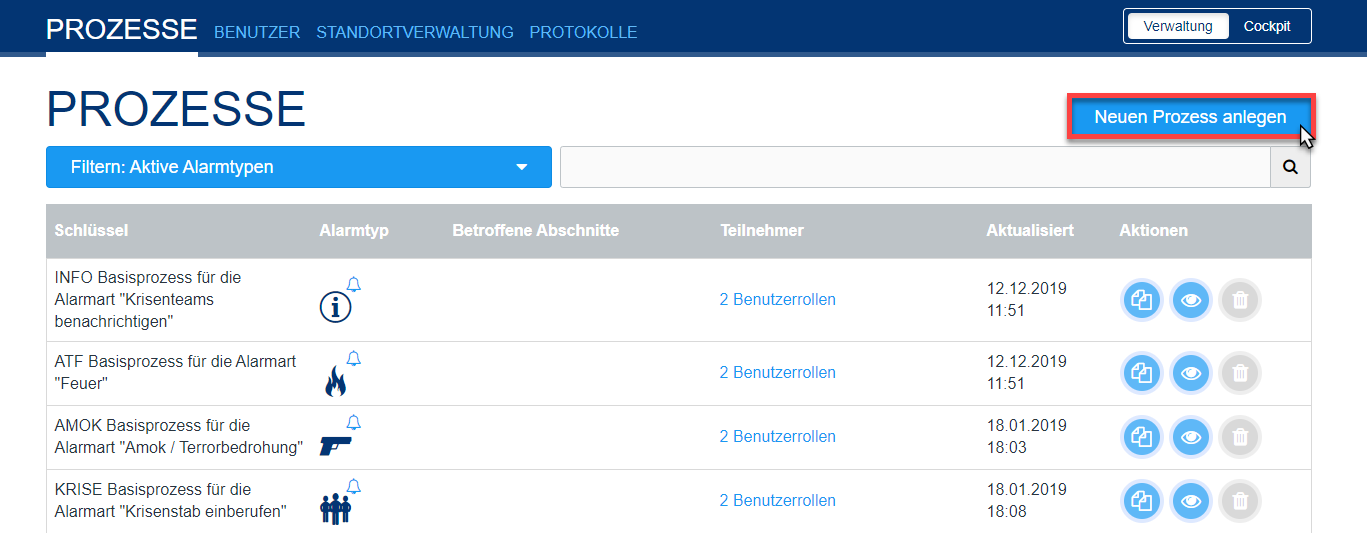
Im zweiten Schritt suchen Sie die zu benachrichtigenden Teilnehmer aus.
Sie können dabei alle Benutzer und Mitarbeiter im zuvor ausgewählten Abschnitt alarmieren, aber auch spezifische Benutzer, Benutzergruppen, Benutzerrollen oder Bereitschaftsgruppen.
Gehen Sie auf "Durchblättern" um bei der jeweiligen Kategorie Empfänger der Alarmierung hinzuzufügen. In dem Fenster, das sich öffnet, können Sie dann entsprechend die Benutzer, Benutzergruppen, Benutzerrollen oder Bereitschaftsgruppen über das "+" hinzufügen.
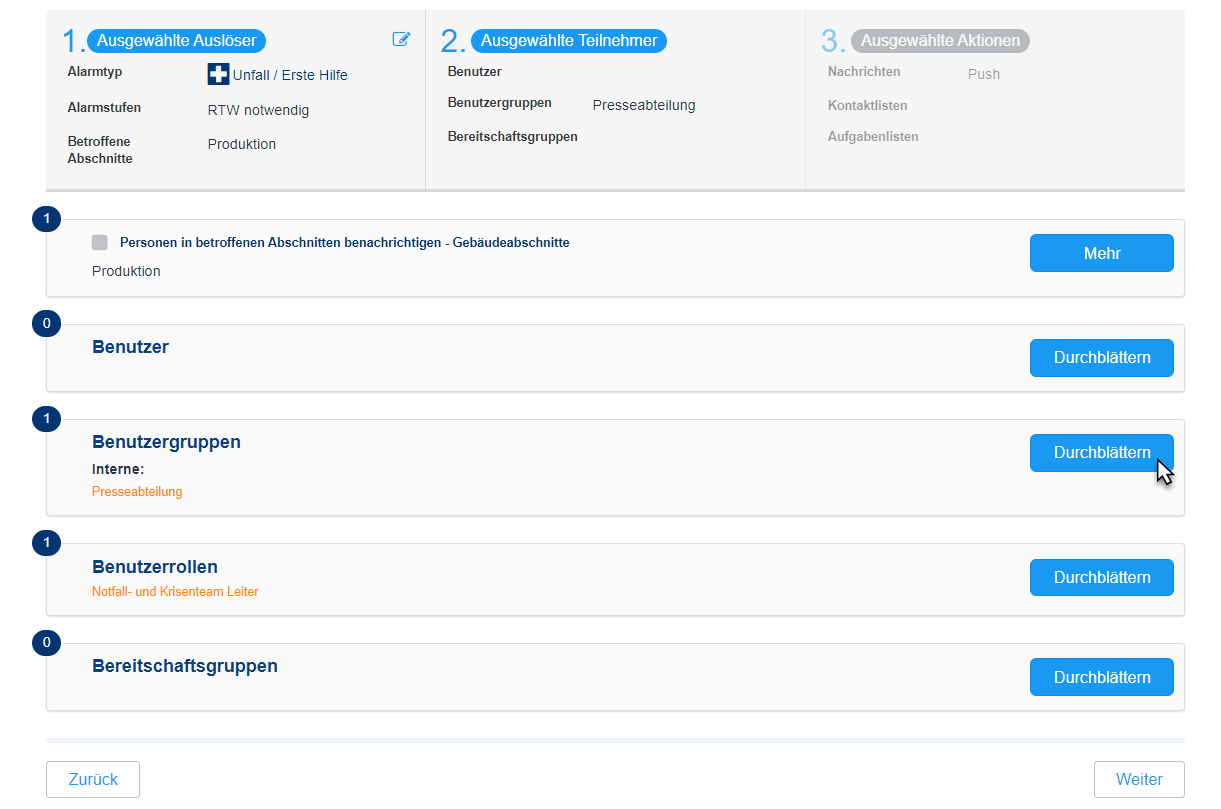
Bei den hinzugefügten Teilnehmern können Sie dann noch entscheiden, ob der Ton überschrieben werden soll und ob diese Nutzer die Lese-/Teilnahmebestätigung haben.
Ist "Ton überschreiben" aktiviert, dann wird die Telefoneinstellung des Nutzers überschrieben, d.h. selbst wenn der Nutzer sein Telefon auf leise gestellt hat wird er akustisch laut alarmiert.
Ist die "Lese-/Teilnahmebestätigung" aktiviert, dann haben die Nutzer die Möglichkeit den Alarm anzunehmen bzw. abzulehnen und sie sehen die Empfängerliste des Alarms.
![]() Die Benutzerrolle Gast ist von der "Lese-/Teilnahmebestätigung" ausgenommen.
Die Benutzerrolle Gast ist von der "Lese-/Teilnahmebestätigung" ausgenommen.
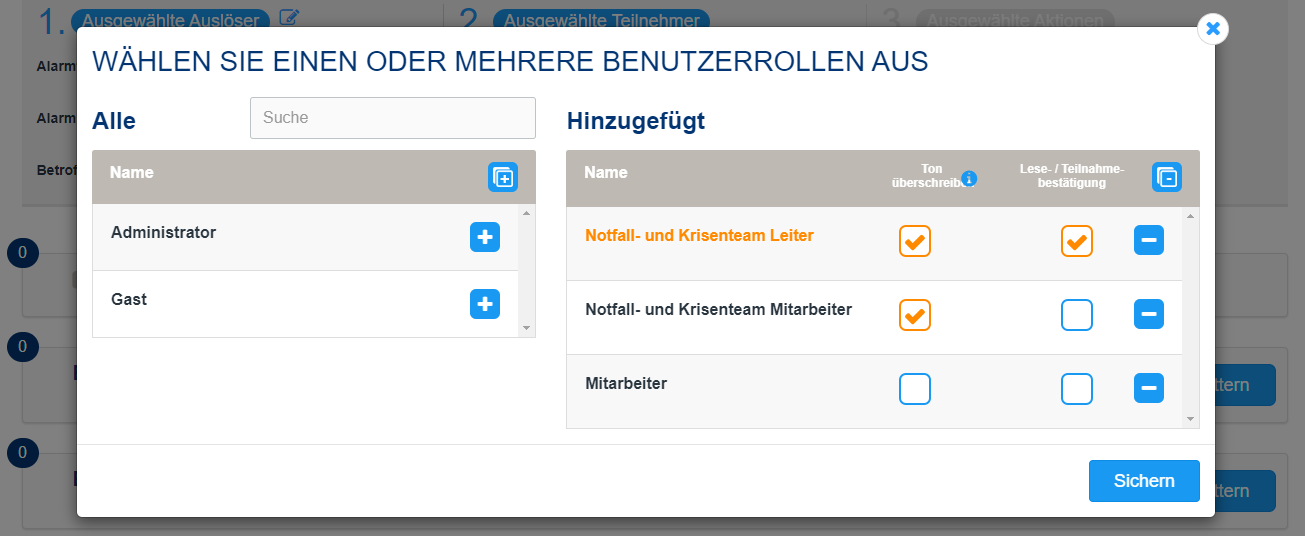
Im dritten Schritt können Sie zusätzliche Benachrichtigungswege, Kontaktlisten und Aufgabenlisten an den Prozess anhängen.
Die Push-Notifikation können Sie dabei nicht ausstellen. Die Benachrichtigung per E-Mail enthält alle Informationen, die auch in der App auftauchen.
Alarm Emails von EVALARM werden mit der Priorität "Hoch" an Clients versendet, die diese Funktion unterstützen.
Wenn Sie darüber hinaus die Teilnehmer per SMS-Benachrichtigen möchten, so können Sie hierfür eine spezifische Nachricht hinterlegen, die im Alarmfall automatisch versendet wird.
Sie können auch aktivieren, dass die Teilnehmer bei jeder Aktualisierung des Alarms per SMS benachrichtigt werden. Die SMS wird nur an Nutzer gesendet, die das Feld "Mobiltelefon" mit einer Telefonnummer ausgefüllt haben.
![]() Die Alarmierung via SMS ist ein Zusatzmodul, dass zunächst freigeschaltet werden muss. Kontaktieren Sie hierfür unseren Support unter support@evalarm.de.
Die Alarmierung via SMS ist ein Zusatzmodul, dass zunächst freigeschaltet werden muss. Kontaktieren Sie hierfür unseren Support unter support@evalarm.de.
Die Kosten für eine versendete SMS betragen 0,09 Euro und wird seperat von Ihrer Lizenz berechnet.
Über die Infonachricht können auch längere SMS als die Standardlänge von einer Nachricht versendet werden. Dies geht für bis zu 4 Nachrichten und der Endnutzer erhält diese dann als eine Endnachricht (Chain-SMS). Die Kosten berechnen sich dabei basierend auf der Länge der Nachricht.
Sollten Sie das Modul "SMS" besitzen, können Sie zusätzlich das Modul "Voice-Message" beantragen. Hier wird - ebenso wie bei der SMS - eine vordefinierte Nachricht aus einem Prozess verschickt. Diese wird jedoch als Anruf mittels Text-to-Speech übertragen. Die Kosten berechnen sich dabei wie bei einer SMS basierend auf der Länge der Nachricht.
Wird an dieser Stelle kein vordefinierter Text hinterlegt, dann wird beim Anruf der entsprechende aktive Alarmtyp genannt.
Sie können auch aktivieren, dass die Teilnehmer bei jeder Aktualisierung des Alarms per Anruf benachrichtigt werden.
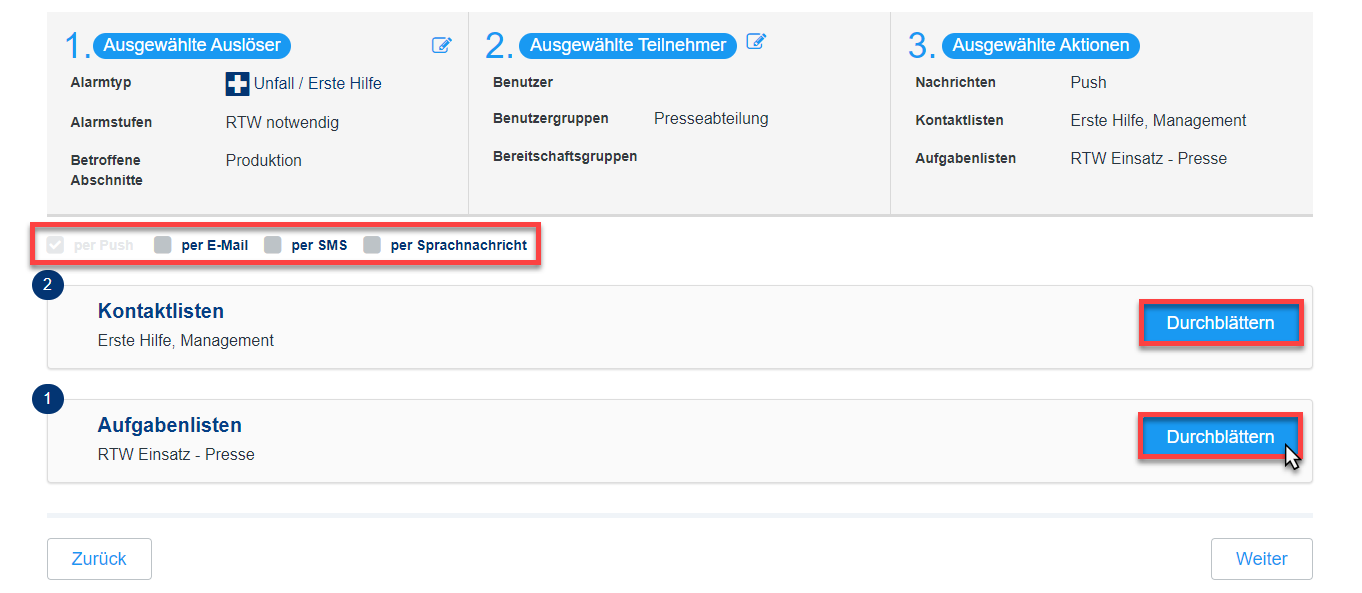
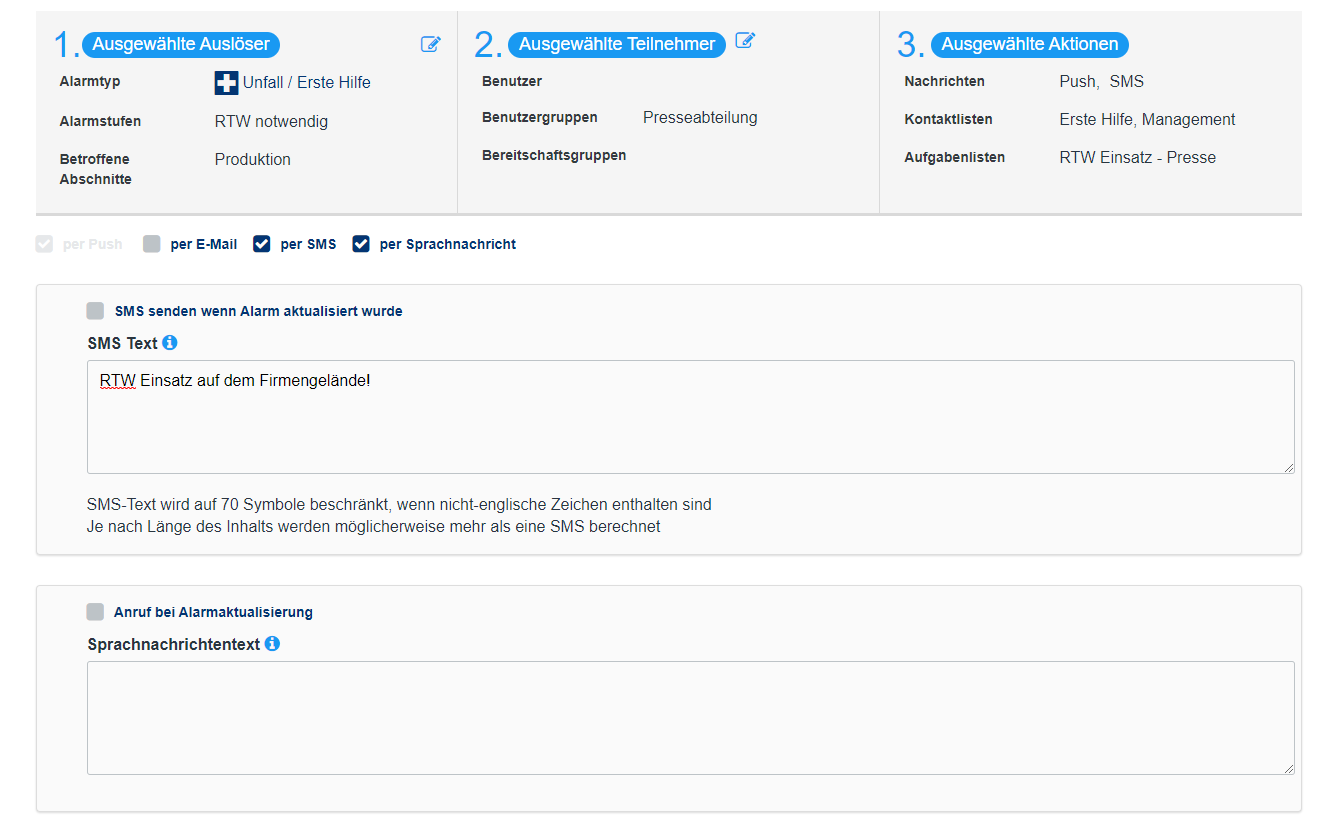
Abschließend haben Sie nochmal ein Übersicht über alle gewählten Details, d.h. wann wird wer alarmiert und was wir den Empfänger angezeigt.
Sie können dem Prozess noch eine Beschreibung hinzufügen und ihn dann anlegen.
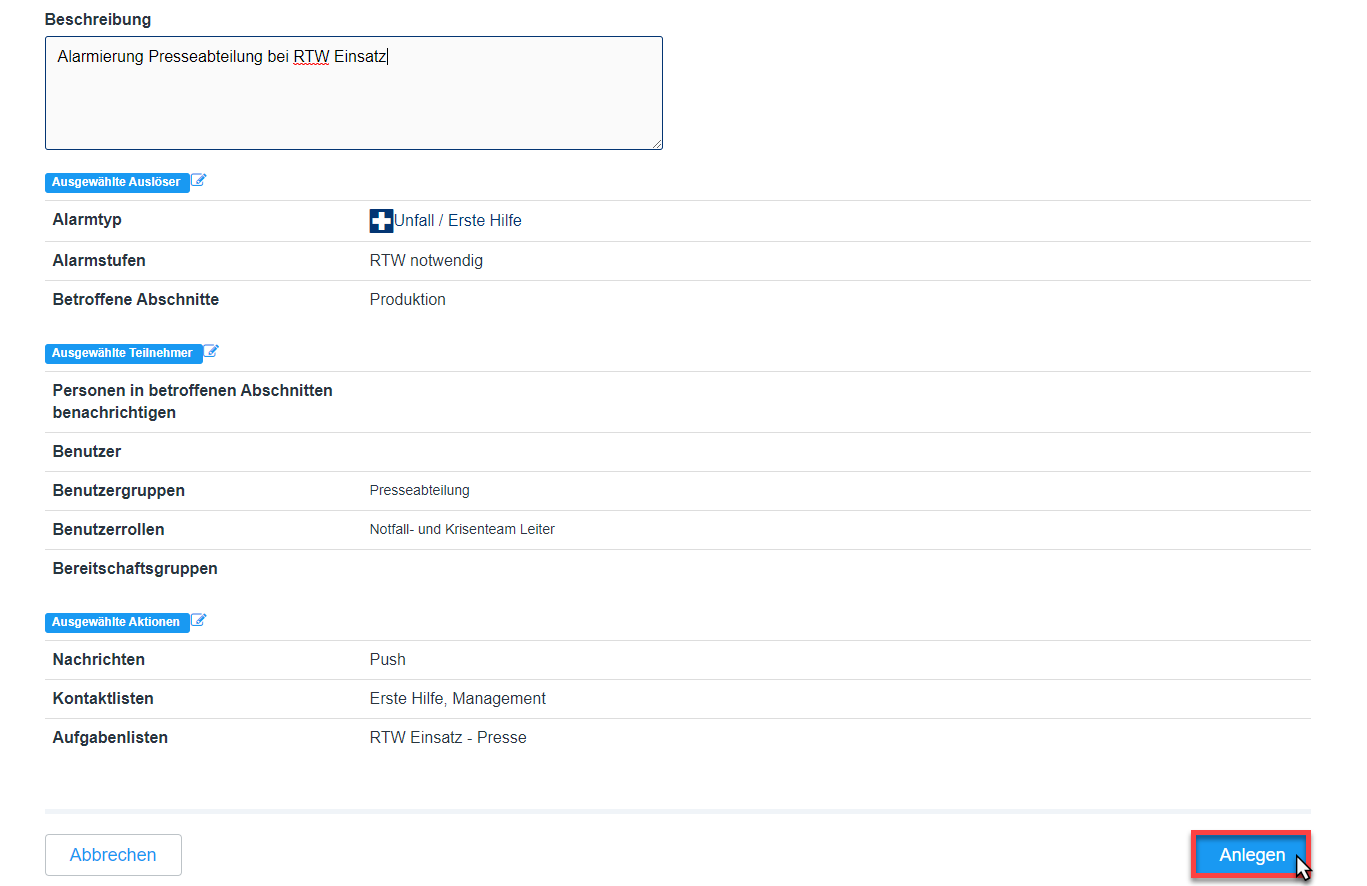
Lernvideo "Prozesse anlegen"
- Keine Stichwörter
EVALARM - die Alarm- und Notfallkommunikationsplattform